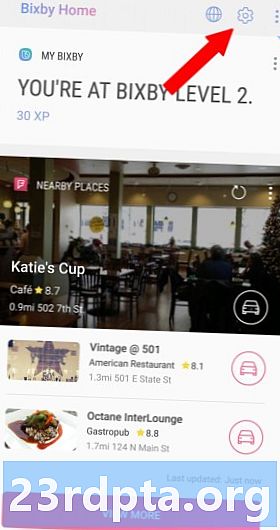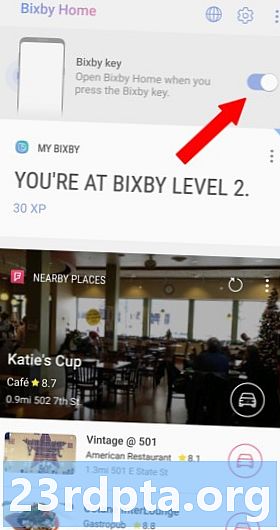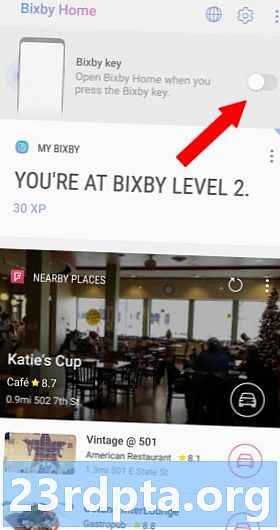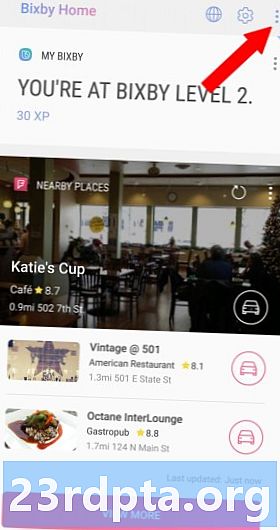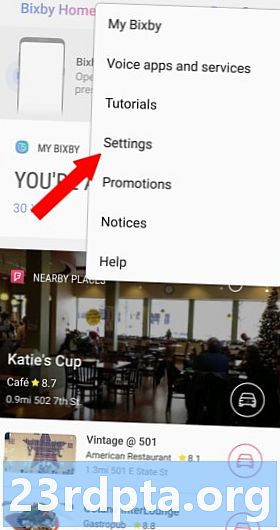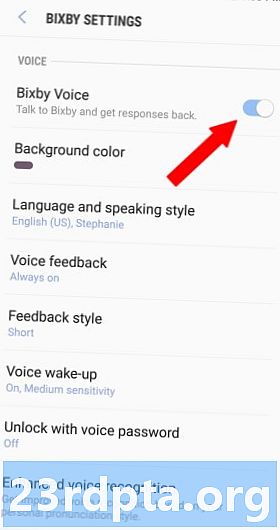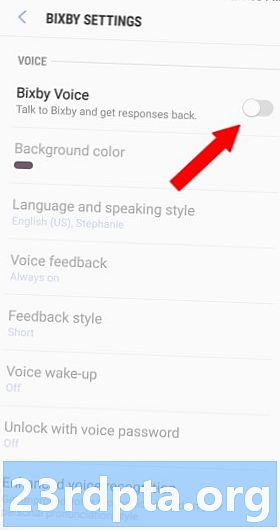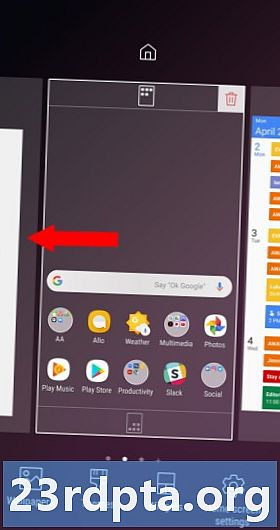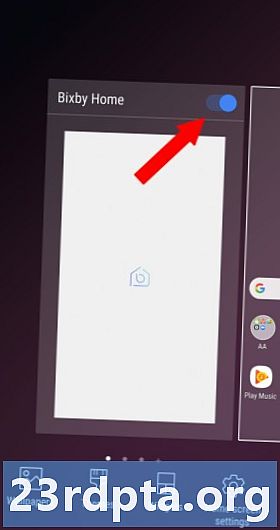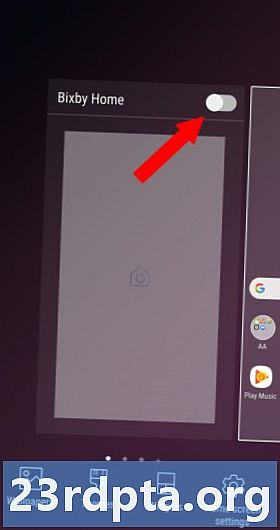Contenuto
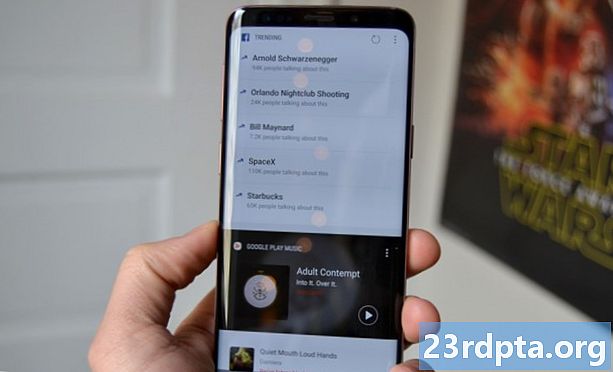
Samsung sta andando all-in su Bixby, il suo assistente AI che è sparso in tutti gli aspetti del sistema operativo del Galaxy S9. Il problema è che Bixby non è la tazza di tè di tutti, quindi potresti avere difficoltà a goderti davvero la tua nuova galassia se non sei un fan di Bixby. Fortunatamente per te, dopo aver seguito solo pochi passaggi, puoi disabilitare completamente Bixby sul Galaxy S9.
Da non perdere: Recensione Samsung Galaxy S9: di altissimo livello
Come disabilitare il pulsante Bixby

Il pulsante Bixby si trova in una posizione estremamente scomoda, proprio sotto i tasti del volume sul lato sinistro del Galaxy S9. Se non sei all-in su Bixby, premendo accidentalmente questo pulsante si ottieneestremamente fastidioso dopo circa la quarta o quinta volta. Fortunatamente, è facile da disabilitare e può essere fatto in pochi passaggi:
- Apri Bixby Home scorrendo sulla schermata principale all'estrema sinistra del tuo Galaxy S9.
- Clicca ilingranaggio delle impostazioni nella parte superiore dello schermo.
- Nella parte superiore dello schermo,tocca l'interruttore per disabilitare il pulsante Bixby dall'apertura di Bixby Home quando viene premuto.
Questo è tutto! Ora puoi premere il pulsante Bixby per il contenuto del tuo cuore e non succederà nulla. Ti senti bene, vero?
Dovresti sapere che il pulsante Bixby ha due funzioni: una pressione breve avvierà Bixby Home (che abbiamo appena disabilitato) e una pressione lunga avvierà Bixby Voice. Se desideri disabilitare Bixby Voice, di seguito troverai le istruzioni per te.
Come disabilitare Bixby Voice

Per la maggior parte delle persone, Bixby Voice è probabilmente la funzione Bixby più utile. È un modo semplice per porre una semplice domanda al telefono senza dover prima sbloccare il telefono. Alcune persone non sono grandi fan di Bixby Voice - Google Assistant è molto più utile in alcuni scenari - e fortunatamente c'è un modo semplice per disabilitarlo:
- Apri Bixby Home scorrendo sulla schermata principale all'estrema sinistra del tuo Galaxy S9.
- Clicca ilpulsante menu a tre punti nella parte superiore dello schermo.
- Rubinettoimpostazioni.
- Scorri verso il basso finché non vedi l'opzione chiamataBixby Voice.
- Tocca l'interruttore per disattivare Bixby Voice.
Puoi riattivare Bixby Voice eseguendo i passaggi da 1 a 4, quindi toccando di nuovo l'interruttore per attivare Bixby Voice.
Ok, non vuoi che quel pulsante Bixby apra Bixby, ma è una specie di spreco di un buon pulsante, giusto? Buone notizie! Numerosi sviluppatori hanno creato app che in realtà ti consentono di rimappare il pulsante Bixby su un'altra app, come Google Assistant. Segui questa guida per imparare a rimappare il pulsante Bixby.
Come disabilitare Bixby Home
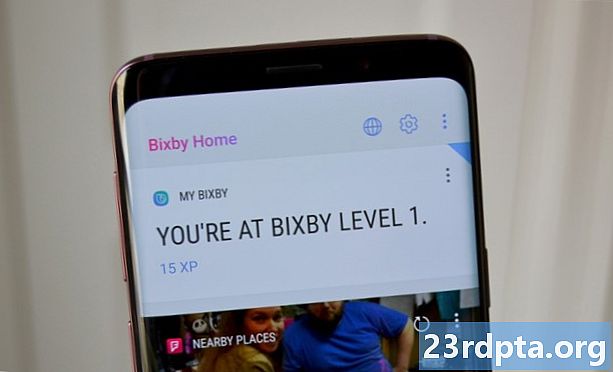
È difficile trovare un buon motivo per usare Bixby Home. Bixby Home è l'elenco di contenuti a scorrimento verticale che vive nella schermata principale più a sinistra. È l'elenco dei contenuti che ti mostra cose "utili" come trend di Facebook e GIF casuali. Inoltre, nonostante le potenti specifiche sotto il cofano del Galaxy S9 e S9 Plus, passare a Bixby Home comporta ancora diversi secondi di ritardo mentre tenta di aprirsi.
Se si desidera disabilitare Bixby Home, le istruzioni sono disponibili di seguito:
- Premi a lungo su un'area vuota (da qualche parte senza icone o widget) sulla schermata iniziale del tuo Galaxy S9 per accedere aimpostazioni della schermata principale.
- Puoi anche pizzicare verso l'interno con due dita per accedere a questa schermata.
- Scorri fino alla schermata principale all'estrema sinistra dove troverai Bixby Home.
- Tocca l'interruttore nella parte superiore dello schermo per disabilitare Bixby Home.
Per riattivare Bixby Home, eseguire di nuovo i passaggi uno e due, quindi toccare l'interruttore per su posizione.
Questo è tutto, gente - dopo aver seguito tutti i passaggi sopra elencati, dovresti vivere una vita senza Bixby. Hai qualche consiglio o trucco per noi che ci siamo persi?
Leggi il prossimo:
- Guida Bixby: caratteristiche, dispositivi compatibili, migliori comandi
- Bixby sul Samsung Galaxy S9: non è affatto male
- Problemi con Samsung Galaxy S9 e Galaxy S9 Plus e come risolverli
- Secondo quanto riferito, Samsung sta permettendo agli utenti di rimappare il pulsante Bixby sul Galaxy S10